Formularübermittlungen bearbeiten und erneut übermitteln
Wichtig
Dieser Artikel gilt nur für Outbound-Marketing, das am 30. Juni 2025 aus dem Produkt entfernt wird. Um Unterbrechungen zu vermeiden, sollten Sie vor diesem Datum zu Echtzeit-Journeys übergehen. Mehr Informationen: Überblick über den Übergang
Marketing-Formulare müssen so ausgelegt sein, um Werte für alle Pflichtfelder und Felder, die für den Kontaktabgleich, abgleichende Lead und Duplikaterkennung zu übermitteln. Formulare für Optionssatzfelder müssen gültige Indexwerte bereitstellen, die korrekt mit den verfügbaren Werten in der Datenbank zusammenpassen.
Von Zeit zu Zeit können Fehler im Formulardesigner oder Änderungen in den Systemeinstellungen Fehler verursachen. Wenn eine Übermittlung fehlschlägt, wird das System speichern, was es von der fehlerhaften Übermittlung kann, sodass Sie sie später überprüfen und Schlüsselinformationen wiedr herstellen können. Diese Informationen können Ihnen jedoch auch helfen, wie Sie Ihre Formularentwürfe und/oder -Systemeinstellungen beheben, um fehlgeschlagenen Übermitttlungen in der Zukunft zu vermeiden.
Optional können Sie das System so konfigurieren, dass alle eingehenden Formularübermittlungen beibehalten werden, einschließlich der Übermittlungen, die erfolgreich waren und bereits verarbeitet und auf Ihre Datenbank angewendet wurden. Auf diese Weise haben Sie die Möglichkeit, erfolgreiche und fehlgeschlagene Übermittlungen zu bearbeiten und erneut zu übermitteln.
Wenn Sie eine bearbeitete Einreichung erneut übermitteln, können Sie wählen, ob Ihr Update als Formularübermittlungsaktionen gelten oder ob es stattdessen als ursprüngliche Übermittlung aufgezeichnet werden soll.
Warum Übermittlungen fehlschlagen können
Übermittlungen können aus folgenden Gründen fehlschlagen:
- Ungültige Optionssatzwerte: Optionssatzfelder werden normalerweise als Dropdownlisten in Formularen angezeigt. Für jede Option, die durch eine Dropdownliste dargestellt wird, speichert die Datenbank sowohl einen Anzeigewert (durch das Formular angezeigt) und einen Indexwert (eine ganze Zahl, die in der Datenbank gespeichert und übermittelt wird, die jeden Indexwert dann als Anzeigewert zuordnet). Ein Fehler kann auftreten, wenn das Formular eines Indexwert gesendet wird, der nicht in der Datenbank zur Verfügung steht. Dieses geschähe möglicherweise, wenn die Datenbank geändert wurde, die seit geändert wurde, seit das Formular entworfen wurde oder wenn der Formularentwurf einen Fehler enthält, der zulässt, dass falsche Werte gesendet werden,
- Konflikte von Optionssätzen zwischen Leads und Kontakten: Sie können Formulare erstellen, die einen Kontakt und/oder eine Verkaufschance erstellen oder aktualisieren. In diesem Fall muss jeder Feldwert vom Formular von zwei Datensätze aus zwei verschiedenen Entitäten gespeichert werden. Da die Felder für jede Entität einzeln erstellt und aktualisiert werden, kann es passieren, dass eine Entität aktualisiert wird, die anderen aber nicht. Daher werden möglicherweise Unterordnungen für einige oder alle fehlschlagen, wenn der gesetzte Optionswert nicht übereinstimmt.
- Fehlende entsprechende Strategien für Pflichtfelder: Passende Strategien aktivieren das System, um eingehende Formularunterordnungen mit vorhandenen Datensätzen abzustimmen. Wenn eine Übereinstimmung gefunden wird, aktualisiert das System in der Regel den vorhandenen Datensatz, statt einen neuen z erstellen. Jede passende Strategie richtet einen Satz Felder ein, die verwendet werden müssen zum Abgleichen und sie identifizieren nur eine Übereinstimmung, wenn alle Felder, die über die entsprechenden Strategie mit der Bezeichnung verfügen, entsprechende Werte in einem vorhandenen Datensatz und der eingehenden Übermittlung haben. Wenn das Formular nicht Werte für alle übereinstimmenden Strategienfelder enthält, wird das Übermitteln fehlschlagen. In diesem Fall müssen Sie die entsprechende Strategie ändern oder das Formular ändern, um alle passenden Strategifelder als Pflichtfelder im Formular einzubeziehen. Beachten Sie dass die Kontakte und Leads verschiedene passende Strategien haben können und Formulare, die beide Entitäten beeinflusse, müssen auch die entsprechenden Strategieanforderungen für beide Entitäten umfassen. Weitere Informationen: Legen Sie entsprechende Strategien fest
- Inkompatible Anpassungen auf den Leadentitäten oder einem Kontakt: Gelegentlich stören die Anpassungen, die angewendet werden Kontakt- und/oder Leadentitäten mit Formularübermittlungen. Beispielsweise verfügen Sie über einen benutzerdefinierten Geschäftsprozessfluss, der ein obligatorisches Feld erstellt hat, aber das Feld fehlt oder ist kein Pflichtfeld in Ihrem Formular. Benutzerdefinierte Plug-Ins, Kontakt- oder Leaderstellung können verhindern, dass neue Datensätze für diese Entitäten erstellt werden als Antwort auf Formularübermittlungen.
Eingehende Übermittlungen suchen und überprüfen
So finden Sie eingehende Einsendungen:
Gehen Sie zu Outbound-Marketing>Internetmarketing>Marketingformulare, um eine Liste bestehender Formulare zu öffnen.
Suchen und öffnen Sie das Formular, das Sie prüfen möchten.
Wechseln Sie zur Registerkarte Formularübermittlungen. Eingehende Formulare, die noch nicht verarbeitet wurden, werden hier als ausstehend aufgeführt. Wenn fehlgeschlagene Übermittlungen eingegangen sind, werden sie ebenfalls in dieser Liste angezeigt. Wenn Sie das Formular auf Alle eingehenden Übermittlungen speichern konfiguriert haben, werden hier auch erfolgreiche Übermittlungen angezeigt. In der Spalte Statusgrund wird der Status „Ausstehend“/„Erfolgreich“/„Fehlgeschlagen“ jeder Übermittlung angegeben.
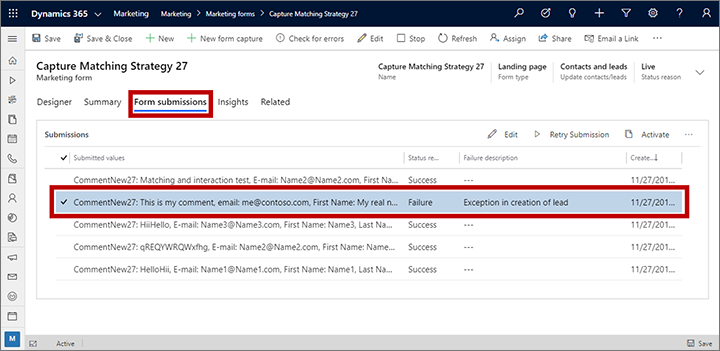
Um eine Übermittlung zu überprüfen, wählen und öffnen Sie diese in dieser Liste (beispielsweise mit einem Doppelklick). Eine neue Seite wird geöffnet und zeigt die Übermittlungsdetails, einschließlich einer Fehlerbeschreibung (falls relevant), technischen Details, und einer Liste der übermittelten Werte.
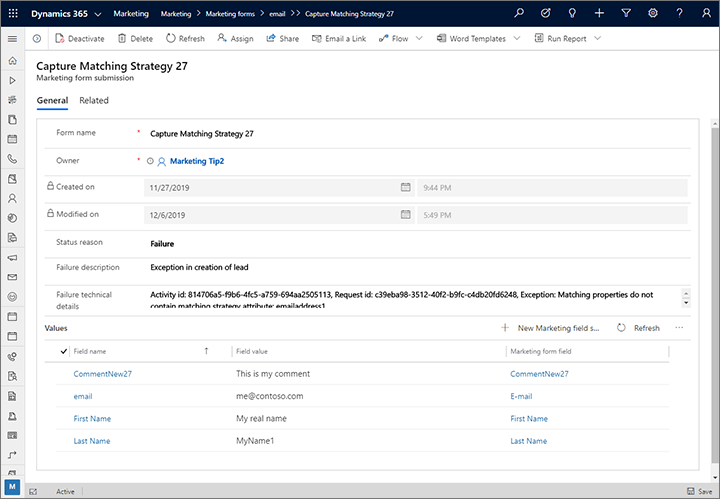
Führen Sie die folgenden Schritte aus:
- Überprüfen Sie bei fehlgeschlagenen Übermittlungen die Informationen in den Felder Fehler-Beschreibung und Fehler technische Details, um die Formularprobleme zu beheben. Möglicherweise entdecken Sie, wie ein Formular und/oder eine Systemeinstellung künftige Übermittlungsfehler verhindern kann. Weitere Informationen finden Sie unter Warum Übermittlungen fehlschlagen, um zu sehen, was schief laufen kann und wie das Problem behoben wird.
- Prüfen Sie die Tabelle Werte, um zu sehen, was für jedes Feld im Formular übermittelt wurde.
- Um einen Feldwert zu ändern, wählen Sie ihn in der Liste aus, um eine Seite zu öffnen, auf der Sie ihn bearbeiten können. Dann klicken Sie in der unteren Ecke des Fensters auf Speichern und dann auf die Schaltfläche „Zurück“ in Ihrem Browser, um zur Übermittlung zurückzukehren.
- Um einen fehlenden Feldwert hinzuzufügen, wählen Sie die Schaltfläche Neue Marketingfeldübermittlung oben in der Tabelle Werte, um eine Seite zu öffnen, auf der Sie ein Marketingformularfeld und einen Wert für dieses Feld auswählen können. Wählen Sie dann in der Befehlsleiste Speichern und schließen aus, um zur Übermittlung zurückzukehren.
Wiederholen Sie den vorherigen Schritt, bis Sie alle erforderlichen Informationen gesammelt und die Feldwerte nach Bedarf bearbeitet haben. Dann klicken Sie in der unteren Ecke des Fensters auf Speichern und dann auf die Schaltfläche „Zurück“ in Ihrem Browser, um zum Formulardatensatz zurückzukehren.
Wenn Sie Formularwerte geändert haben und das Formular erneut senden möchten, kehren Sie zur Registerkarte „Formularübermittlungen“ zurück, suchen Sie die Übermittlung, die Sie erneut senden möchten, und wählen Sie die Schaltfläche Übermittlung erneut versuchen oben in der Liste Übermittlungen aus. Ein Popup-Dialogfeld wird geöffnet, in dem Sie gefragt werden, ob Sie einen neuen Interaktionsdatensatz für Ihre erneute Übermittlung erstellen möchten.
- Wählen Sie Ja, um Ihre erneute Übermittlung als neue Interaktion zu speichern. Mit dieser Option zeigen Ihre unterschiedlichen Einblicke an, dass der Kontakt das Formular noch einmal mit Ihren neuen Werten übermittelt hat.
- Wählen Sie Nein, um die ursprüngliche Interaktion zu aktualisieren. Mit dieser Option zeigen Ihre unterschiedlichen Einblicke an, dass der Kontakt das Formular überhaupt mit Ihren aktualisierten Werten übermittelt hat.
In Ihrer aktualisierten Übermittlung wird wahrscheinlich für kurze Zeit der Statusgrund Ausstehend angezeigt, während das System sie verarbeitet. Um den Status zu aktualisieren, wählen Sie die Schaltfläche Aktualisieren oben in der Liste Übermittlungen aus, um die Anzeige zu aktualisieren. Irgendwann werden Sie sehen, ob Ihre neue Übermittlung als Erfolg oder Fehler beendet wurde. Wenn keine erfolgreichen Übermittlungen angezeigt werden, wird die Einreichung bei einem Erfolg einfach ausgeblendet.
Notiz
Formulare des Typs Abonnement-Center und An Freund weiterleiten erstellen keine Einreichungen unter der Registerkarte Formularübermittlungen. Um die Aktivität des Abonnementcenters anzuzeigen, gehen Sie zu Outbound-Marketing>Internetmarketing>Marketingformulare und öffnen Sie das Abonnement-Center, das Sie untersuchen möchten, und klicken Sie auf die Registerkarte Einblicke.
Auswählen, ob alle eingehenden Übermittlungen oder nur Fehler beibehalten werden sollen
Auf der Registerkarte Formularübermittlungen werden immer alle eingehenden Einreichungen für das aktuelle Formular aufgeführt, die noch nicht verarbeitet wurden (ausstehend). Auch fehlgeschlagene Übermittlungen werden hier immer aufgelistet, so dass Sie sie überprüfen, möglicherweise korrigieren und erneut übermitteln können. Hier können Sie jedoch auch festlegen, ob die erfolgreich verarbeiteten Übermittlungen beibehalten werden sollen. In beiden Fällen werden alle erfolgreich verarbeiteten Übermittlungen in Ihre Datenbank übernommen, und Sie können diese Übermittlungen immer auf der Registerkarte Einblicke>Übermittlungen sehen (aber Sie können von dort aus nicht bearbeiten oder erneut einreichen).
So legen Sie diese Option für ein bestimmtes Marketingformular fest:
- Gehen Sie zu Outbound-Marketing>Internetmarketing>Marketingformulare, um eine Liste bestehender Formulare zu öffnen.
- Öffnen oder erstellen Sie das Formular, auf das Sie diese Option anwenden möchten.
- Wechseln Sie zur Registerkarte Zusammenfassung.
- Im Abschnitt Übermittlungsverhalten legen Sie dann die Option Alle Formularübermittlungen speichern auf eine der folgenden Einstellungen fest:
- Nein: Um nur ausstehende und fehlgeschlagene Übermittlungen auf der Registerkarte Formularübermittlungen zu erfassen.
- Ja: Um hier auch alle erfolgreich verarbeiteten Übermittlungen zu protokollieren.
Notiz
Wenn Sie diese Option von Nein zu Ja ändern, gilt Ihre Änderung nur für zukünftige Übermittlungen. Sie werden keine verarbeiteten Übermittlungen sehen, die durchgeführt wurden, während diese Option auf Nein festgelegt war.
Ihr Administrator kann für diese Option eine Standardeinstellung für die gesamte Website festlegen, die für alle neu erstellten Formulare gilt. Weitere Informationen: Konfigurieren von Zielseiten